无线网络信号测试正常时,win10专业版系统找不到无线网络。注意到任务栏右下角的无线网络图标上有一个红叉。
这是怎么回事?win10系统找不到无线网络连接怎么办?今天,我将与您分享win10系统无法找到无线网络连接的解决方案。

Win10系统找不到无线网络连接的解决方案:
1.首先,右键单击Win10笔记本的无线图标。在弹出的右键菜单中,点击进入“打开网络和共享中心”。
2.打开网络共享中心后,单击左侧的“更改适配器设置”,然后您将进入网络连接设置界面,然后找到“WLAN无线网络”,然后右键单击其图标并在弹出菜单中单击“诊断”,如图所示:
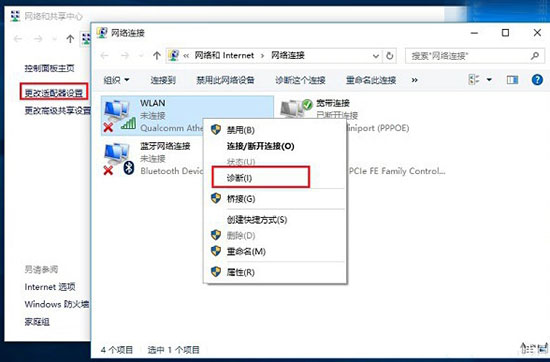
3.等待Windows网络诊断完成,然后您将看到诊断结果提示“此计算机上未运行Windows无线服务”。单击此处的“尝试以管理员身份进行这些修复”,如图所示:
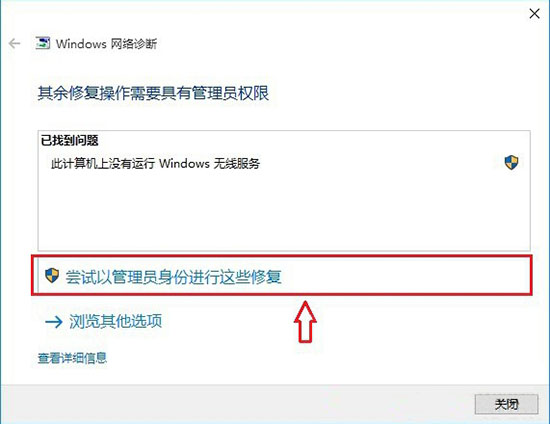
4.如果没有意外情况发生,成功启动Windows无线服务后,无线图标上的红十字会消失。此时,单击无线网络图标即可成功搜索并连接到Wifi无线网络。如图所示:
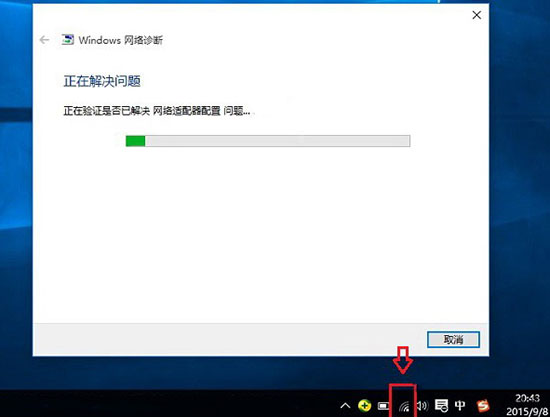
这里为大家介绍win10系统找不到无线网络连接问题的解决方法。一般来说,无线网卡驱动程序有问题。遇到同样问题的朋友可以参考本教程解决。
未经允许不得转载:探秘猎奇网 » win10 找不到无线网(win10找不到无线连接功能)

 探秘猎奇网
探秘猎奇网 windows11内存不足(win11系统内存)
windows11内存不足(win11系统内存) Excel软件Vlookup函数一对多查找方法教学(vlookup一对多查询方法)
Excel软件Vlookup函数一对多查找方法教学(vlookup一对多查询方法) 喜马拉雅如何发布(喜马拉雅怎样发布声音)
喜马拉雅如何发布(喜马拉雅怎样发布声音) 联想扬天威6i3(联想扬天威6 15 itl)
联想扬天威6i3(联想扬天威6 15 itl)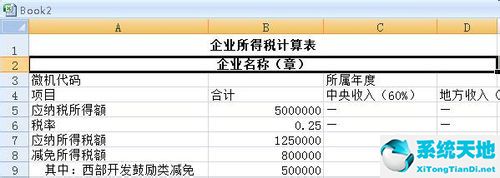 excel表格中的宏如何进行设置(excel2016宏按钮)
excel表格中的宏如何进行设置(excel2016宏按钮) 怎么使用WPS画宝马的logo(宝马logo制作教程)
怎么使用WPS画宝马的logo(宝马logo制作教程)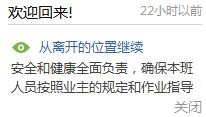 PPT自动跳转到上次阅读页面的设置方法(如何设置PPT自动跳转到你读过的最后一页)
PPT自动跳转到上次阅读页面的设置方法(如何设置PPT自动跳转到你读过的最后一页) Word文档左右两端对齐怎么调整设置(word文档中左右边距怎么设置)
Word文档左右两端对齐怎么调整设置(word文档中左右边距怎么设置)



























